Rumah >masalah biasa >Bagaimana untuk mencari slot memori yang tersedia dalam Windows 11?
Bagaimana untuk mencari slot memori yang tersedia dalam Windows 11?
- WBOYWBOYWBOYWBOYWBOYWBOYWBOYWBOYWBOYWBOYWBOYWBOYWBke hadapan
- 2023-04-25 16:07:082190semak imbas
Cara mencari slot RAM yang tersedia pada Windows 11
Untuk menyemak sama ada PC anda mempunyai slot RAM yang tersedia pada Windows 11:
- Klik kanan Butang Mula dan pilih Pengurus Tugas daripada menu.
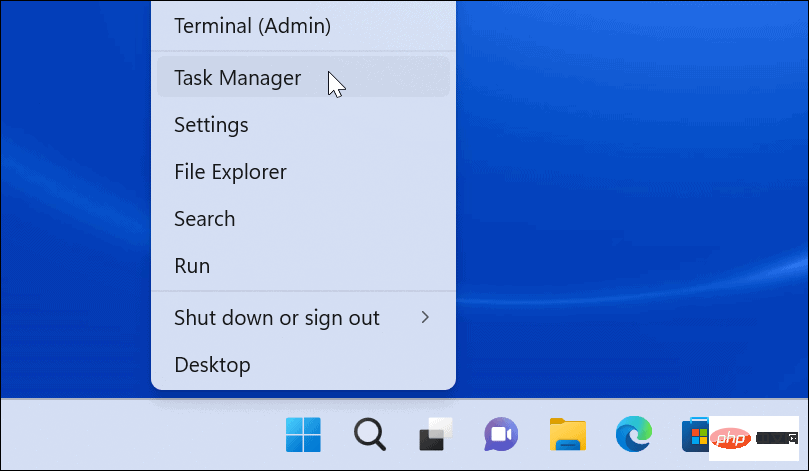
- Apabila Pengurus Tugas dibuka, klik tab Prestasi di bahagian atas.
- Pilih Memori di sebelah kiri.
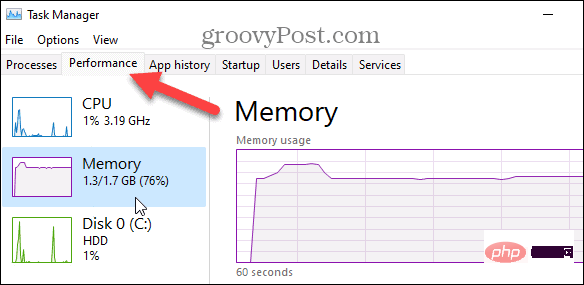
- Anda boleh mencari bilangan slot di sebelah pilihan Slot yang digunakan di penjuru kanan sebelah bawah tetingkap. Dalam contoh ini, PC kami mempunyai dua slot, dan kedua-duanya sedang digunakan.
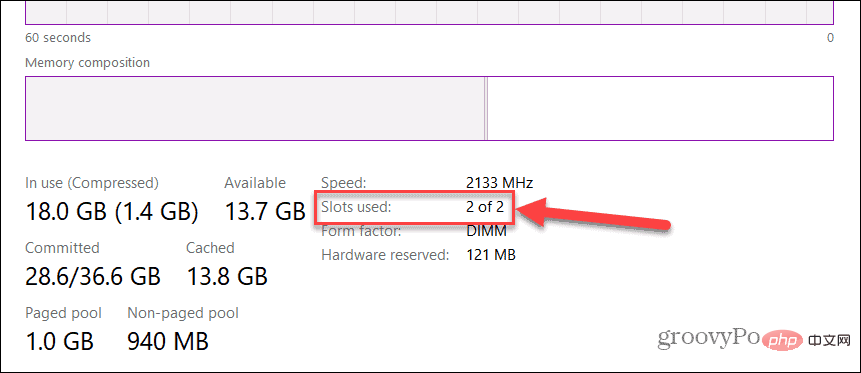
Cara menyemak slot memori yang tersedia menggunakan PowerShell
Satu lagi alatan terbina dalam yang boleh anda gunakan untuk menentukan bilangan slot RAM yang tersedia ialah menggunakan PowerShell. Ini adalah pilihan yang baik untuk pengguna yang lebih suka menggunakan baris arahan.
Anda juga boleh menggunakan Terminal Windows yang lebih baharu untuk arahan ini. Walau bagaimanapun, gesaan arahan lama tidak berfungsi di sini.
Cari slot memori yang tersedia melalui PowerShell:
- Buka Menu Mula.
- Cari PowerShell dan pilih pilihan Jalankan sebagai pentadbir di sebelah kanan.
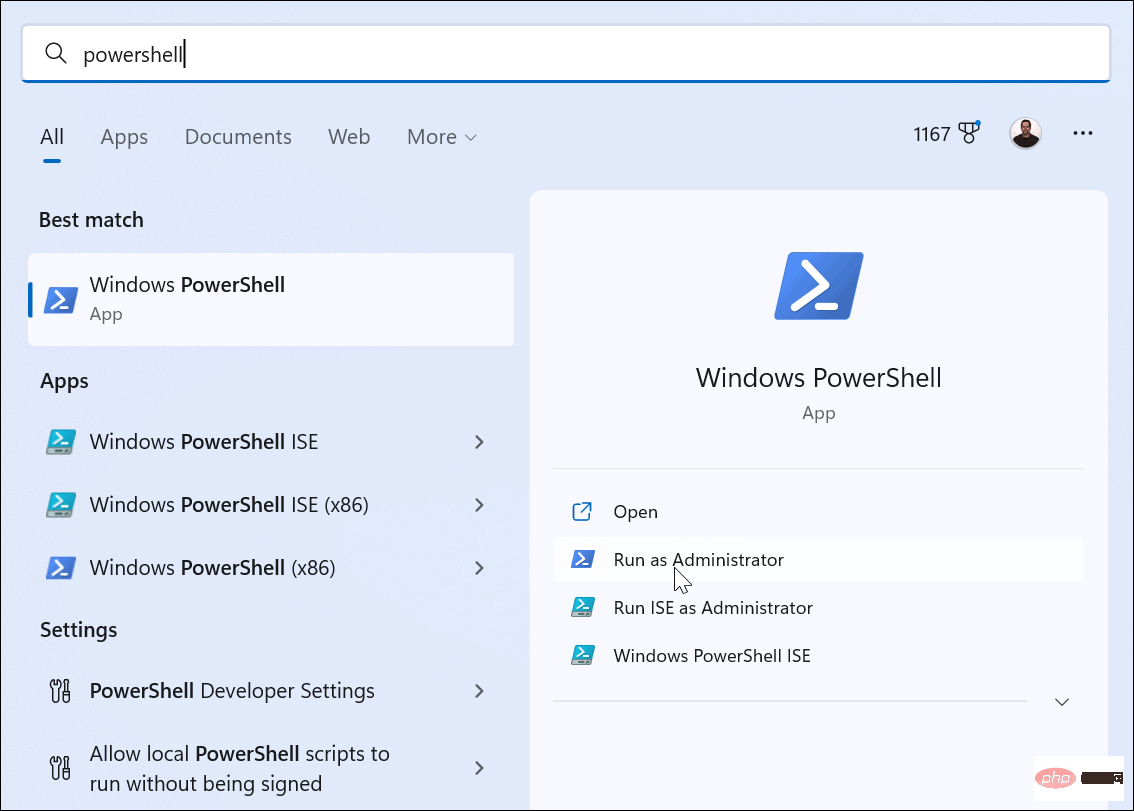
-
PowerShellSelepas membuka, masukkan arahan berikut:
Get-WmiObject -Class "Win32_PhysicalMemoryArray"
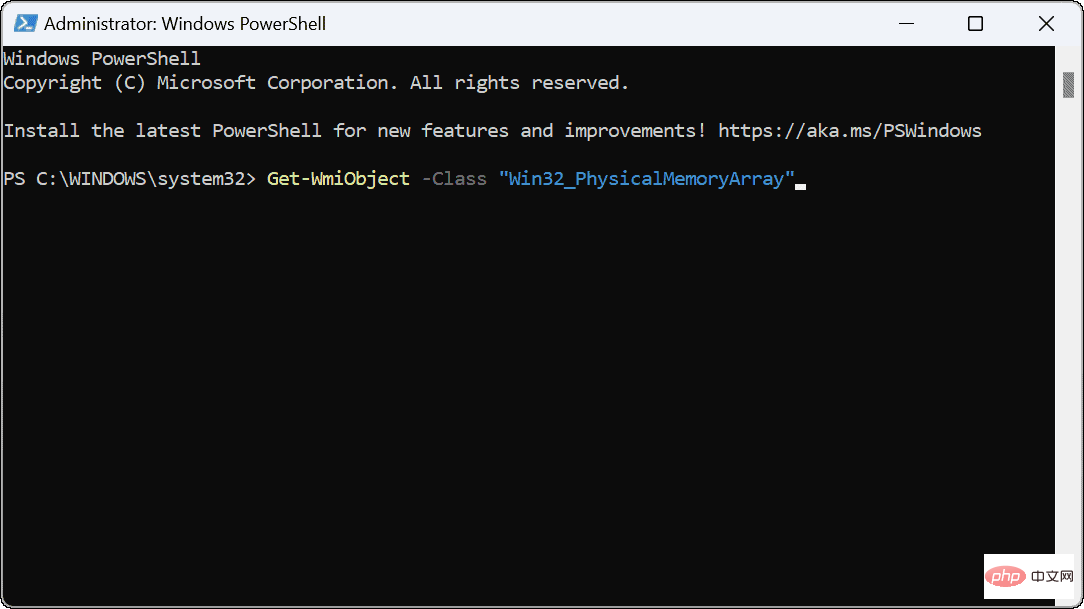
- Selepas menjalankan arahan, anda boleh lihat papan induk Bilangan slot yang ada.
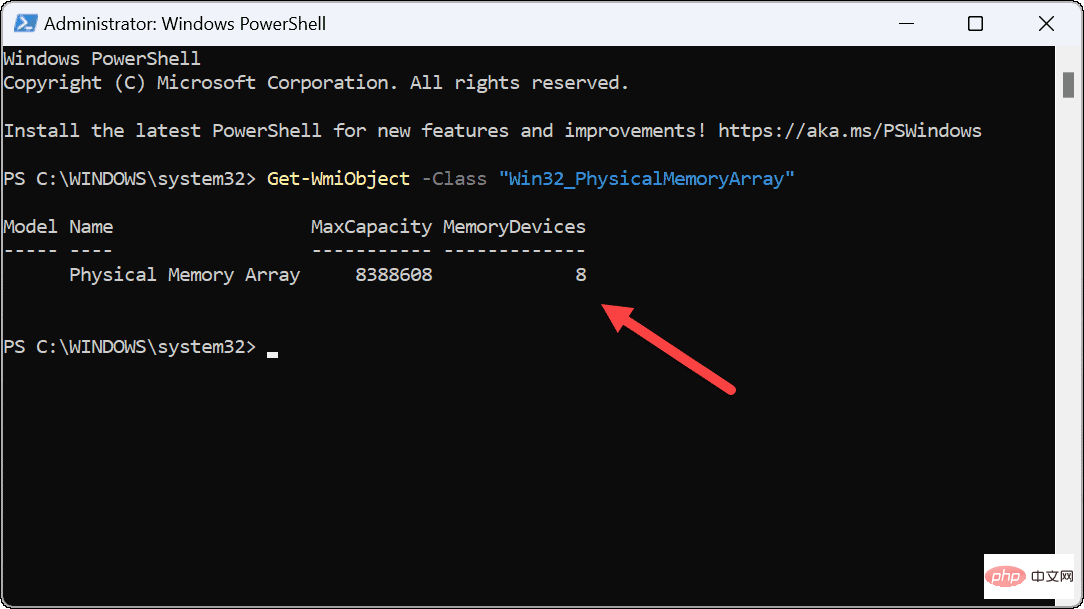
- Untuk menentukan bilangan slot yang digunakan, masukkan arahan berikut dalam PowerShell:
Get-WmiObject -Class "Win32_PhysicalMemory" | Format-Table BankLabel
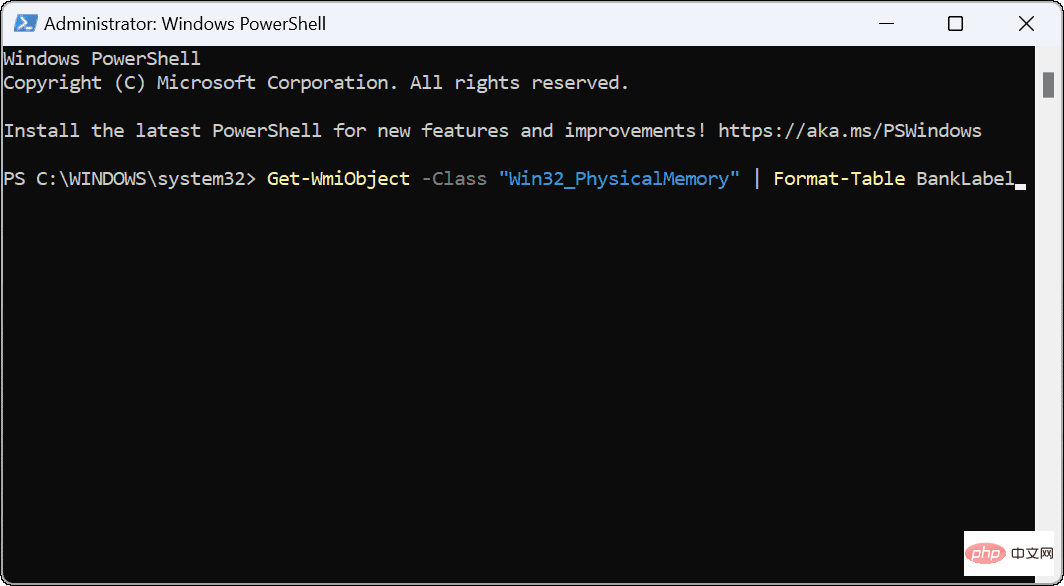
- Selepas menjalankan arahan, anda boleh melihat bahawa ia mempunyai telah digunakan slot untuk mengesahkan bilangan kayu memori yang dipasang.
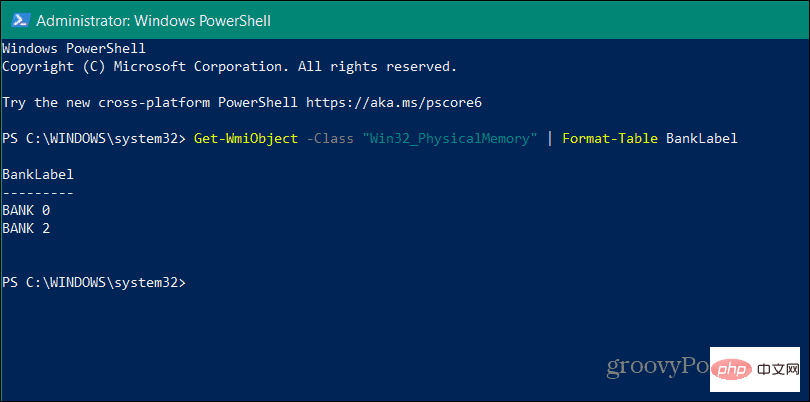
Gunakan Speccy untuk mencari slot RAM yang tersedia
Kami tidak akan terlepas pandang jika kami tidak menyebut salah satu utiliti pihak ketiga percuma kegemaran kami untuk mengetahui lebih lanjut tentang PC anda Untuk maklumat lanjut, kami akan lalai - Speccy. Setelah dipasang, ia mengimbas sistem anda dengan pantas dan menyediakan pelbagai spesifikasi perkakasan untuk anda hadam.
Maklumat ini termasuk bilangan slot memori yang tersedia.
Untuk menggunakan Speccy untuk mencari bilangan slot memori yang tersedia pada Windows 11:
- Muat turun Speccy dan lancarkannya selepas pemasangan.
- Apabila ia but, anda akan melihat gambaran keseluruhan perkakasan sistem anda - klik pada RAM dalam senarai di sebelah kiri.
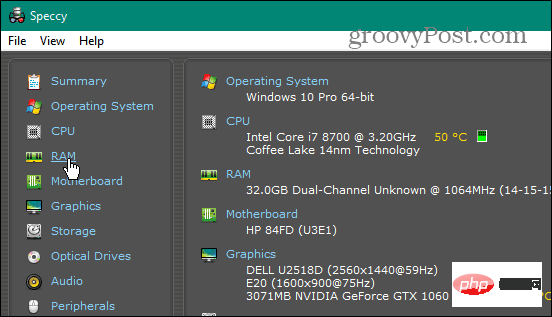
- Di sebelah kanan, anda akan melihat jumlah memori yang dipasang pada sistem anda dan bilangan slot yang digunakan dan tersedia.
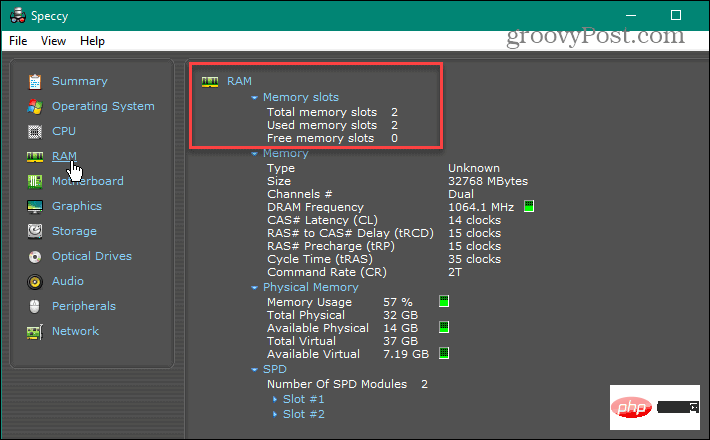
Atas ialah kandungan terperinci Bagaimana untuk mencari slot memori yang tersedia dalam Windows 11?. Untuk maklumat lanjut, sila ikut artikel berkaitan lain di laman web China PHP!

